Domov > Nastavenia zariadenia > Zmena nastavení zariadenia na ovládacom paneli > Tabuľky nastavení a funkcií > Tabuľky funkcií (MFC-L3740CDWMFC-L3740CDWEMFC-L3760CDWMFC-L8340CDWMFC-L8390CDW)
Tabuľky funkcií (MFC-L3740CDW/MFC-L3740CDWE/MFC-L3760CDW/MFC-L8340CDW/MFC-L8390CDW)
Nastavenie Wi-Fi
 (Nastavenie Wi-Fi)
(Nastavenie Wi-Fi)
Úroveň 2 | Úroveň 3 | Popisy |
|---|---|---|
| Najst Wi-Fi siet | Manuálna konfigurácia nastavení bezdrôtovej siete. |
TCP/IP *1 | Zmena nastavení TCP/IP. | |
WPS/tlacitko push | Konfigurácia nastavení bezdrôtovej siete stlačením jediného tlačidla. | |
WPS/kod PIN *1 | Konfigurácia nastavenia bezdrôtovej siete pomocou WPS s PIN kódom. | |
Stav WLAN *1 | Zobrazenie stavu pripojenia bezdrôtovej siete. | |
Adresa MAC *1 | Zobrazte MAC adresu vášho zariadenia. | |
Nast. predvol. *1 (MFC-L3740CDW/MFC-L3740CDWE/MFC-L3760CDW/MFC-L8390CDW) | Obnovte výrobné nastavenia bezdrôtovej siete vášho zariadenia. | |
Povolit WLAN *1 | Zapnutie alebo vypnutie bezdrôtového rozhrania. |
Dostupné po nakonfigurovaní Wi-Fi® pripojenia.
[Toner]
 [Toner]
[Toner]
Úroveň 2 | Úroveň 3 | Popisy |
|---|---|---|
Zivotnost tonera | - | Zobrazenie približnej zostávajúcej životnosti tonera pre jednotlivé farby. |
Skuska tlace | - | Vytlačenie skúšobnej strany. |
Oprava farieb | Spustenie opravy | Spustenie kalibrácie farieb na kontrolu a opravu farieb. |
Resetovat | Resetovanie parametrov kalibrácie na predvolené nastavenia. | |
Kontrola tonerovej kazety | Cierna Purpur Azurova Zlta | Zobrazenie informácií o vloženej tonerovej kazete na displeji LCD, napríklad či je tonerová kazeta originálna. |
[Fax] (Keď je náhľad faxu vypnutý)
 [Fax] (Keď je náhľad faxu vypnutý)
[Fax] (Keď je náhľad faxu vypnutý)
Úroveň 3 | Úroveň 4 | Úroveň 5 | Úroveň 6 | Popisy |
|---|---|---|---|---|
Tel./R | - | - | - | Keď ako typ telefónnej linky vyberiete pobočkovú ústredňu, Tel sa zmení na R. V prípade pripojenia k pobočkovej ústredni môžete R použiť na získanie prístupu k vonkajšej linke alebo na prepojenie volania na inú pobočkovú ústredňu. |
Adresar |
(Hladat:) | - | - | Vyhľadávanie v adresári. |
Upravit | Pridat novu adresu | Nazov | Ukladanie čísel do adresára, nastavovanie čísel skupín na rozosielanie, zmena a odstránenie čísel z adresára. | |
Adresa | ||||
Nastav skupiny | Nazov | |||
Pridat/vymazat | ||||
Zmenit | (Výber adresára) | |||
Vymazat | (Výber adresára) | |||
(Výber adresára) | Pouzit | - | Spustenie odosielania faxu pomocou adresára. | |
Hist. hov. | Opakov. | - | - | Opakované vytočenie posledného vytočeného čísla. |
Odchadz. hovor | (Výber odchádzajúceho hovoru) | Pouzit | Vyberte číslo v histórii odchádzajúcich volaní a potom naň odošlite fax, pridajte ho do adresára alebo ho odstráňte. | |
Upravit | ||||
Fax Start | - | - | - | Odoslanie faxu. |
| Fax rozlisenie | - | - | Nastavenie rozlíšenia odchádzajúcich faxov. |
Kontrast | - | - | Úprava kontrastu. | |
2-stranny fax (MFC-L8390CDW) | - | - | Nastavenie formátu obojstranného skenovania. | |
Velk. skla sken. | - | - | Nastavenie oblasti skenovania skla skenera podľa formátu dokumentu. | |
Obeznik | Pridat cislo | Pridat cislo | Odoslanie tej istej faxovej správy na viac ako jedno faxové číslo. | |
Pridat z adresara | ||||
Vyhladat v adresari | ||||
Nahlad | - | - | Zobrazenie náhľadu faxovej správy pred odoslaním. | |
Odlozit fax | Odlozit fax | - | Nastavenie času v rámci dňa, kedy sa odošlú odložené faxy. | |
Nastav cas | - | |||
Priame odosl. | - | - | Odoslanie faxu bez použitia pamäte. | |
Nast. titulnej str. | Nast. titulnej str | - | Nastavte zariadenie na automatické odoslanie predprogramovanej titulnej stránky. | |
Tit.list pozn | - | |||
Celk. stran | - | |||
Rezim zamoria | - | - | Ak máte problémy s odosielaním faxov do zámoria, nastavte hodnotu Zapnuté. | |
Hist. hov. | - | - | Vyberte číslo v histórii odchádzajúcich volaní a potom naň odošlite fax, pridajte ho do adresára alebo ho odstráňte. | |
Adresar | - | - | Výber adresy príjemcu z adresára. | |
Uloz nov.predvol | - | - | Uloženie nastavení ako predvolených. | |
Vyrobny Reset | - | - | Obnovenie všetkých nastavení na výrobné nastavenia. | |
Ulozit ako skratku | - | - | - | Uloženie aktuálnych nastavení ako skratky. |
[Fax] (Keď je náhľad faxu zapnutý)
 [Fax] (Keď je náhľad faxu zapnutý)
[Fax] (Keď je náhľad faxu zapnutý)
Úroveň 3 | Úroveň 4 | Úroveň 5 | Popisy |
|---|---|---|---|
Odosielanie faxov | Tel./R | - | Keď ako typ telefónnej linky vyberiete pobočkovú ústredňu, Tel sa zmení na R. V prípade pripojenia k pobočkovej ústredni môžete R použiť na získanie prístupu k vonkajšej linke alebo na prepojenie volania na inú pobočkovú ústredňu. |
Adresar | - | Výber adresy príjemcu z adresára. | |
Hist. hov. | - | Vyberte číslo v histórii odchádzajúcich volaní a potom naň odošlite fax, pridajte ho do adresára alebo ho odstráňte. | |
Fax Start | - | Odoslanie faxu. | |
| - | Voľba vašich nastavení. | |
Ulozit ako skratku | - | Uloženie aktuálnych nastavení ako skratky. | |
Prijate faxy | Tlacit/vymazat | Vytlacit vsetko (nove faxy) | Vytlačenie nových prijatých faxov. |
Vytlacit vsetko (stare faxy) | Vytlačenie starých prijatých faxov. | ||
Vymazat vsetko (nove faxy) | Odstránenie nových prijatých faxov. | ||
Vymazat vsetko (stare faxy) | Odstránenie starých prijatých faxov. | ||
Adresar | - | - | Výber adresy príjemcu z adresára. |
Hist. hov. | - | - | Vyberte číslo v histórii odchádzajúcich volaní a potom naň odošlite fax, pridajte ho do adresára alebo ho odstráňte. |
[Kopir.]
 [Kopir.]
[Kopir.]
Úroveň 3 | Úroveň 4 | Úroveň 5 | Popisy |
|---|---|---|---|
Mono Start | - | - | Vytvorenie čiernobielej alebo sivejkópie. |
Farba Start | - | - | Vytvorenie farebnej kópie. |
ID | - | - | Vytvorenie kópie ID karty. |
| Kvalita | - | Výber rozlíšenia kopírovania pre váš typ dokumentu. |
Pouzit. zas. (MFC-L8340CDW/MFC-L8390CDW) | - | Vyberte zásobník na papier, ktorý chcete používať. | |
Zvacsit/Zmensit | 100% | - | |
Zvacsit | Výber pomeru zväčšenia pre nasledujúcu kópiu. | ||
Zmensit | Výber pomeru zmenšenia pre nasledujúcu kópiu. | ||
Volitelne(25-400%) | Zadajte mierku zväčšenia alebo zmenšenia. | ||
Sytost | - | Nastavenie intenzity. | |
Odstranit farbu pozadia | - | Zmena množstva farby pozadia, ktorá sa odstráni. | |
2-stranna kopia | Rozlozenie | Vypnutie alebo zapnutie obojstranného kopírovania a výber prevrátenia okolo dlhej alebo krátkej strany. | |
Rozlozenie str 2-str. kopirov. | - | Výber možnosti rozloženia strany, keď vytvárate obojstranné kópie N na 1 z obojstranného dokumentu. | |
Kontrast | - | Úprava kontrastu. | |
Hromad/Triedit | - | Výber stohovania alebo triedenia viacerých kópií. | |
2na1/1na1 | - | Ak vyberiete 2 na 1 (ID), môžete vybrať možnosti rozloženia. | |
Rozlozeniestranky | - | Vytvorenie kópií N na 1. | |
Aut. narov. | - | Nastavenie zariadenia tak, aby automaticky korigovalo zošikmenie dokumentu. | |
Uprava farieb | Cervena | Úprava farby pre kópie. | |
Zelena | |||
Modra | |||
Ulozit ako skratku | - | - | Uloženie aktuálnych nastavení ako skratky. |
[Sken]
 [Sken]
[Sken]
Úroveň 3 | Úroveň 4 | Úroveň 5 | Úroveň 6 | Popisy |
|---|---|---|---|---|
do USB (MFC-L3760CDW/MFC-L8340CDW/MFC-L8390CDW) | Ostatne ukony Skenovat do | - | - | Naskenovanie dokumentov na pamäťovú jednotku USB Flash. |
| 2-stranny sken (MFC-L8390CDW) | - | ||
Nastavenie farieb | - | |||
Rozlisenie | - | |||
Typ suboru | - | |||
Velkost dok. | - | |||
Jas | - | |||
Kontrast | - | |||
Nazov suboru | - | |||
Styl nazvu suboru | - | |||
Velkost suboru | - | |||
Auto. orezanie | - | |||
Aut. narov. | - | |||
Vynech. praz. str | ||||
Citlivost vyn. prazd. str. | - | |||
Odstranit farbu pozadia | - | |||
Nast. okraja | - | |||
Rozdelenie dokumentov | Rozdelenie dokumentov | |||
Kopie | ||||
Pocet stran | ||||
Komprimovat ciernobiely TIFF | - | |||
Uloz nov.predvol | - | |||
Vyrobny Reset | - | |||
Ulozit ako skratku | - | - | ||
Start | - | - | ||
do Moj e-mail | - | - | - | Naskenovanie čiernobieleho alebo farebného dokumentu na vašu e-mailovú adresu. |
Moj priecinok | - | - | - | Odoslanie naskenovaných údajov do priečinka na serveri CIFS vo vašej lokálnej sieti alebo na internete. |
do PC | do suboru | Ostatne ukony Skenovat do | - | Skenovanie dokumentov a ich ukladanie do priečinka v počítači. |
(Výber USB alebo PC) |
| |||
Ulozit ako skratku | ||||
Start | ||||
do OCR | Ostatne ukony Skenovat do | - | Konverzia naskenovaného dokumentu do editovateľného textového súboru. | |
(Výber USB alebo PC) |
| |||
Ulozit ako skratku | ||||
Start | ||||
do obrazka | Ostatne ukony Skenovat do | - | Skenovanie fotografií alebo grafiky do grafických aplikácií. | |
(Výber USB alebo PC) |
| |||
Ulozit ako skratku | ||||
Start | ||||
do e-mailu | Ostatne ukony Skenovat do | - | Odoslanie naskenovaného dokumentu vo forme prílohy e-mailu. | |
(Výber USB alebo PC) |
| |||
Ulozit ako skratku | ||||
Start | ||||
do e-mail. serv. | Ostatne ukony Skenovat do | - | - | Naskenovanie čiernobieleho alebo farebného dokumentu na požadovanú e-mailovú adresu. |
Manualne | - | - | ||
Adresar |
(Hladat:) | - | ||
Upravit | - | |||
(Výber adresára) | - | |||
do FTP (MFC-L3740CDW/MFC-L3740CDWE/MFC-L3760CDW) | (Výber názvu profilu) | Ostatne ukony Skenovat do | - | Odoslanie naskenovaných údajov cez FTP. |
| - | |||
Ulozit ako skratku | - | |||
Start | - | |||
na FTP/SFTP (MFC-L8340CDW/MFC-L8390CDW) | Ostatne ukony Skenovat do | - | - | Odoslanie naskenovaných údajov cez FTP alebo SFTP. |
(Výber názvu profilu) |
| - | ||
Ulozit ako skratku | - | |||
Start | - | |||
do siete | Ostatne ukony Skenovat do | - | - | Odoslanie naskenovaných údajov na server CIFS vo vašej lokálnej sieti alebo na internete. |
(Výber názvu profilu) |
| - | ||
Ulozit ako skratku | - | |||
Start | - | |||
do SharePoint | Ostatne ukony Skenovat do | - | - | Odoslanie naskenovaných údajov prostredníctvom servera SharePoint. |
(Výber názvu profilu) |
| - | ||
Ulozit ako skratku | - | |||
Start | - | |||
na web | - | - | - | Nahrávanie naskenovaných údajov do internetovej služby. |
WS sken (Zobrazí sa, keď nainštalujete Skener webových služieb, ktorý sa zobrazí v prieskumníkovi siete vášho počítača.) | Ostatne ukony Skenovat do | - | - | Skenovanie údajov s použitím protokolu webovej služby. |
Sken | - | - | ||
Sken pre e-mail | - | - | ||
Sken pre fax | - | - | ||
Sken pre tlac | - | - |
[Skratky]
 [Skratky]
[Skratky]
Úroveň 1 | Úroveň 2 | Úroveň 3 | Popisy |
|---|---|---|---|
| Kopir. | - | Vyberte požadované nastavenie. |
Fax | - | Vyberte požadované nastavenie. | |
Sken | do suboru | Naskenovanie čiernobieleho alebo farebného dokumentu do počítača. | |
do OCR | Konverzia naskenovaného dokumentu do editovateľného textového súboru. | ||
do obrazka | Naskenovanie farebného obrázka do grafickej aplikácie. | ||
do USB | Naskenovanie dokumentov na pamäťovú jednotku USB Flash. | ||
do e-mailu | Naskenovanie čiernobieleho alebo farebného dokumentu do e-mailovej aplikácie. | ||
do e-mail. serv. | Naskenovanie čiernobieleho alebo farebného dokumentu na požadovanú e-mailovú adresu. | ||
do siete | Odoslanie naskenovaných údajov na server CIFS vo vašej lokálnej sieti alebo na internete. | ||
do FTP (MFC-L3740CDW/MFC-L3740CDWE/MFC-L3760CDW) | Odoslanie naskenovaných údajov cez FTP. | ||
do FTP/SFTP (MFC-L8340CDW/MFC-L8390CDW) | Odoslanie naskenovaných údajov cez FTP alebo SFTP. | ||
do SharePoint | Odoslanie naskenovaných údajov prostredníctvom servera SharePoint. | ||
Web | - | Pripojenie zariadenia Brother k internetovej službe. Od vydania tohto dokumentu mohli poskytovatelia pridať webové služby a zmeniť ich názvy. | |
Aplikacie | - | Pripojenie zariadenia Brother k službe Brother Apps. | |
Tieto zoznamy sa objavia pri stlačení názvu príslušnej skratky na dve sekundy. | Premen. | - | Zmena názvu skratky. |
Upravit | - | Zmena nastavení skratky. | |
Vymazat | - | Vymazanie skratky. | |
Registr. karty/NFC (MFC-L3760CDW/MFC-L8340CDW/MFC-L8390CDW) | - | Priradenie skratky na ID kartu. | |
Vymazat kartu/NFC (MFC-L3760CDW/MFC-L8340CDW/MFC-L8390CDW) | - | Odstránenie skratky z ID karty. | |
| (Vyberte tlačidlo skratky.) | Premen. | Zmena názvu skratky. |
Upravit | Zmena nastavení skratky. | ||
Vymazat | Vymazanie skratky. | ||
Registr. karty/NFC (MFC-L3760CDW/MFC-L8340CDW/MFC-L8390CDW) | Priradenie skratky na ID kartu. | ||
Vymazat kartu/NFC (MFC-L3760CDW/MFC-L8340CDW/MFC-L8390CDW) | Odstránenie skratky z ID karty. |
[Bezpecna tlac]
 [Bezpecna tlac]
[Bezpecna tlac]
Úroveň 1 | Úroveň 2 | Úroveň 3 | Popisy |
|---|---|---|---|
Bezpecna tlac | (Výber používateľa) | (Výber zabezpečenej tlačovej úlohy) | Keď zadáte svoje štvorciferné heslo, môžete tlačiť údaje uložené v pamäti zariadenia. Aktívne len ak má zariadenie zabezpečené tlačové údaje. |
[Web]
 [Web]
[Web]
Úroveň 1 | Popisy |
|---|---|
Web | Pripojenie zariadenia Brother k internetovej službe. |
[Aplikacie]
 [Aplikacie]
[Aplikacie]
Úroveň 1 | Popisy |
|---|---|
Aplikacie | Pripojenie zariadenia Brother k službe Brother Apps. |
[USB]
 [USB] (MFC-L3760CDW/MFC-L8340CDW/MFC-L8390CDW)
[USB] (MFC-L3760CDW/MFC-L8340CDW/MFC-L8390CDW)
Úroveň 1 | Úroveň 2 | Popisy |
|---|---|---|
USB | Sken do USB | Naskenovanie dokumentov na pamäťovú jednotku USB Flash. |
Priama tlac | Tlač údajov priamo z jednotky USB flash. | |
[2 na 1 Kopia ID]
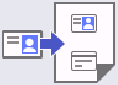 [2 na 1 Kopia ID]
[2 na 1 Kopia ID]
Úroveň 1 | Popisy |
|---|---|
2 na 1 Kopia ID | Skenovanie oboch strán identifikačnej karty na jednu stranu. |






